






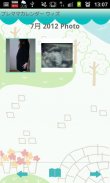

Premama Calendar Wiz

Mô tả của Premama Calendar Wiz
Lịch wiz trước sinh là một ứng dụng mà bạn có thể lưu hồ sơ mang thai hàng ngày!
Đơn giản để lưu hồ sơ kiểm tra!
Chụp ảnh thai hoặc ảnh siêu âm của thai nhi, lưu thành album!
Rất đơn giản để lưu các sự kiện hoặc kế hoạch hàng ngày và các kế hoạch lặp đi lặp lại! Các biểu tượng sự kiện và kế hoạch sẽ được hiển thị trên lịch. Tùy chỉnh danh mục sự kiện và danh mục phụ theo ý muốn!
Hướng dẫn sử dụng Lịch Premama
* Cửa sổ ban đầu *
Cửa sổ ban đầu là thiết lập cơ sở. Lần thứ hai và sau khi bạn mở Premama Calendar Wiz, cửa sổ ban đầu là lịch.
Hãy làm lịch mang thai của bạn trước đã!
* Cách làm lịch mang thai *
1.Chọn một phương pháp từ danh sách Thiết lập cơ sở.
2.Nhấn "Tiếp theo".
3.Nhập thông tin mà mỗi phương pháp cần, sau đó nhấn "OK".
4. Di chuyển đến Dữ liệu Cá nhân.
*Dữ liệu cá nhân*
Khi bạn lưu Cài đặt cơ sở, hãy chuyển sang Dữ liệu cá nhân.
1.Nhập từng mục. Tên của em bé sẽ được hiển thị trên thanh tiêu đề của lịch.
2.Nhấn "OK" để lưu.
3. Di chuyển đến lịch.
* Cách chỉnh sửa Cài đặt Cơ sở và Dữ liệu Cá nhân *
1.Nhấn nút "Menu" của điện thoại di động.
2.Nhấn "Cài đặt cơ sở" và "Dữ liệu cá nhân" để chỉnh sửa.
* Mô tả của Lịch1 *
1. Khi bạn lưu tên của con trên Dữ liệu Cá nhân, bạn có thể thấy tên của nó trên thanh tiêu đề của lịch.
2. Khi bạn lưu ngày bắt đầu và ngày kết thúc của kỳ trước vào Dữ liệu Cá nhân, các dấu tam giác màu xanh lam sẽ xuất hiện trên lịch.
3. Dấu? của lịch là nút Trợ giúp. Khi bạn nhấn, hãy chuyển đến trang Premama Calendar Wiz trên trang web của GalleryApp.
4. Nút tiếp theo của nút Trợ giúp là nút Thị trường mà chúng tôi giới thiệu các ứng dụng của mình.
5. Mã hóa màu sắc của lịch : nền của lịch thay đổi cứ sau một tháng từ màu hồng sang màu hồng nhạt.
6. Số tuần dưới năm của lịch cho biết bạn đang mang thai tuần nào vào ngày đã chọn.
7. Nền màu hồng đậm của ngày tháng : Ngày hôm nay.
8. Nút danh sách ở giữa bên phải của lịch : Hiển thị danh sách sự kiện.
9. Hiển thị hàng tuần : nút tiếp theo của nút Danh sách, bạn có thể chuyển lịch sang hiển thị hàng tuần.
10. Lưu ý: nút dưới cùng của Danh sách và Hiển thị hàng tuần được hiển thị có bao nhiêu sự kiện bạn đã lưu dưới dạng ghi chú.
11. Ngày hiển thị dưới cùng của nút Trợ giúp là những ngày còn lại cho đến khi giao hàng.
* Các nút của lịch (từ bên trái) *
1. Sự kiện : Lưu các sự kiện hàng ngày.
2. Lặp lại : Lưu các sự kiện (kế hoạch) lặp lại.
3. Hôm nay : Quay lại ngày hôm nay.
4 & 5. Phải & trái : Di chuyển ngày sang phải và sang trái.
6. Biểu đồ : Bạn có thể xem biểu đồ huyết áp, cân nặng và lượng mỡ trong cơ thể và hiển thị danh sách các hồ sơ kiểm tra.
7. Danh sách ảnh : Xem danh sách các ảnh đã lưu.
8. Máy ảnh : Chụp ảnh.
* Việc cần làm hàng ngày *
1. Nhấn vào "Nhấn vào đây để tạo danh sách sự kiện." hoặc nút Sự kiện của lịch.
2. Chuyển đến Việc cần làm hàng ngày.
3. Bạn cũng có thể tiết kiệm cân nặng, huyết áp và lượng mỡ trong cơ thể.
4. Các biểu tượng bạn có thể thấy bên dưới phần mỡ trong cơ thể là các biểu tượng sự kiện. Nhấn nút dấu cộng màu xám để thêm biểu tượng mới.
ー ー ー ー ー ー
< Thêm các nút của cửa sổ EventIcon >
a) Thêm : thêm biểu tượng sự kiện mới và lưu bằng nút này.
b) Quay lại : quay lại Việc cần làm hàng ngày.
c) Xóa : Xóa biểu tượng sự kiện.
ー ー ー ー ー ー
5. Hãy lưu các sự kiện hàng ngày! Nhấn vào một trong các biểu tượng sự kiện từ danh sách. Di chuyển đến màn hình đăng ký.
6. Nhập một bản ghi nhớ và chọn một danh mục con, sau đó lưu nó.
7. Lưu nhiều sự kiện hơn theo cách tương tự!
→ Chỉnh sửa danh mục sự kiện bằng cách nhấn và giữ từng biểu tượng sự kiện.
* Mô tả biểu tượng bệnh viện trên Việc cần làm hàng ngày *
Nhấn vào biểu tượng bệnh viện để chuyển đến Nhật ký kiểm tra. Bạn có thể lưu hồ sơ kiểm tra.
< Nhật ký Kiểm tra >
1. Chọn một ngày cho "Ngày kiểm tra tiếp theo", sau đó dấu bệnh viện sẽ xuất hiện trên lịch.
2. Đánh dấu vào "Kiểm tra" sau đó dấu bệnh viện với dấu kiểm màu xanh lá cây sẽ xuất hiện trên lịch để bạn có thể hiểu việc kiểm tra đã hoàn tất.
3. Nhấn nút "Quay lại" của điện thoại di động để lưu tự động.
* Bạn có thể xem danh sách các bản ghi Kiểm tra như sau;
a) Từ Lịch, chạm vào nút Đồ thị (nút thứ ba từ bên phải).
b) Nhấn vào "Kiểm tra" từ danh sách.
























